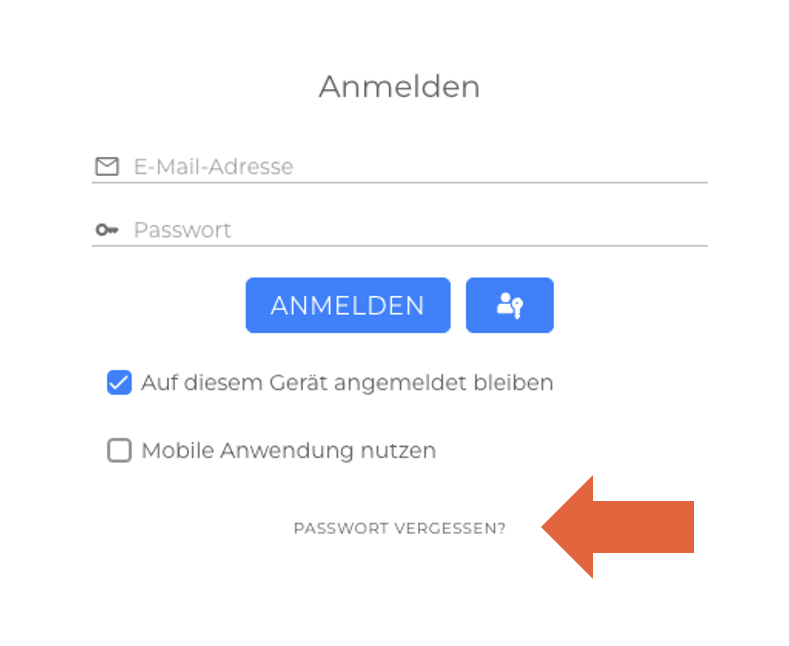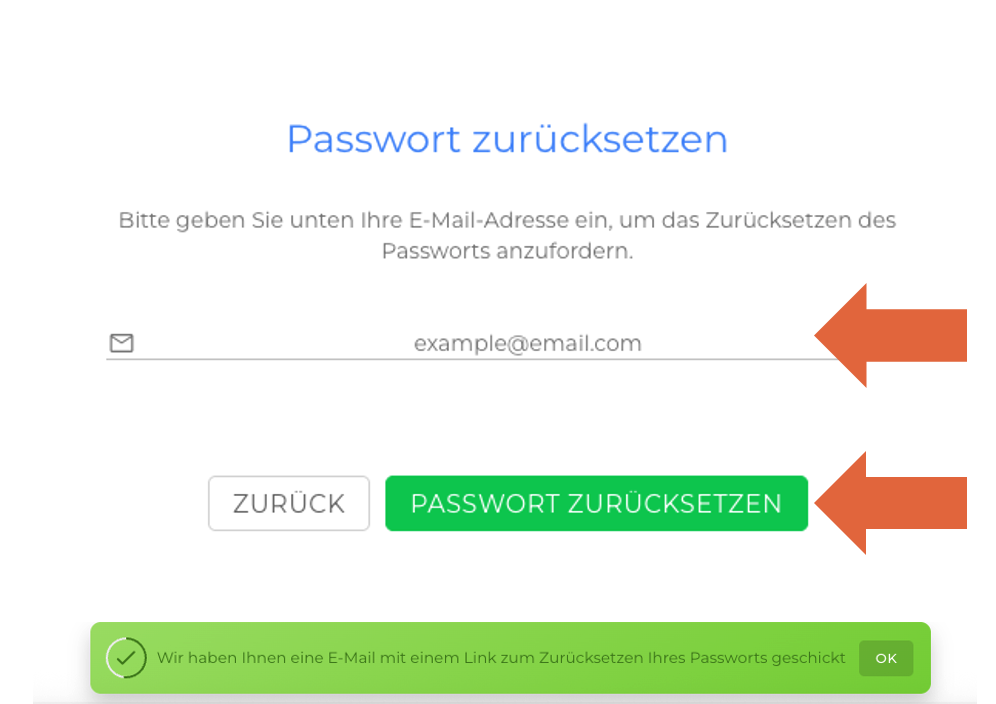Dieser Artikel erklärt, wie Benutzer ihr Passwort selbstständig zurücksetzen können, wenn sie den Zugriff auf ihr Konto verloren oder ihr Passwort vergessen haben.
Passwort über die Login-Seite zurücksetzen
Benutzer können ihr Passwort direkt auf der Login-Seite der Plattform zurücksetzen. Link zur Login-Seite: app.repaircode.de
- Öffnen Sie die Login-Seite der Plattform.
- Klicken Sie unter dem Passwortfeld auf „Passwort vergessen?“.
- Bitte geben Sie Ihre Account-E-Mail-Adresse ein, mit der Sie auf der Plattform angemeldet haben. Weitere Informationen finden Sie im Artikel Account-E-Mail-Adresse.
- Klicken Sie auf den Button "Passwort zurücksetzen".
- Es erscheint der Hinweis, dass wir Ihnen eine E-Mail mit dem Link zum Zurücksetzen des Passworts zugeschickt haben.
- In Ihrem Posteingang (ggfls. Spam/Junkmail) finden Sie unter dem Betreff "Passwortzurücksetzung wurde angefordert" die E-Mail mit dem Link "Neues Passwort anfordern".
- Klicken Sie auf den Link in der E-Mail und ein neues Passwort wird für Sie generiert.
- Sie erhalten nun erneut eine E-Mail mit dem Betreff "Neues Passwort". In dieser E-Mail finden Sie Ihr neues Passwort, das von unserem System für Sie generiert wurde. Der Link "Jetzt anmelden" führt Sie zurück zur Login Seite. Hinweis: Sie können Ihr Passwort jederzeit in Ihren persönlichen Nutzereinstellungen ändern. Weitere Informationen erhalten Sie im Artikel Account-E-Mail-Adresse.
Sicherheitshinweise
- Passwörter sollten mindestens acht Zeichen enthalten.
- Verwenden Sie Groß- und Kleinbuchstaben, Zahlen und Sonderzeichen.
- Vermeiden Sie wiederverwendete oder leicht zu erratende Passwörter.
- Administratoren können Passwörter nicht im Klartext einsehen.
Neben der klassischen Anmeldung mit E-Mail-Adresse und Passwort können sich Benutzer auch mithilfe eines Passkeys anmelden.
Weitere Informationen dazu finden Sie im Artikel Login auf der Plattform
Was this article helpful?
YesNo